
Send en fil du kan gi poeng til i Skolearbeid
Send en fil du kan gi poengsum for, for å teste elevenes forståelse av et begrep, et emne eller en leksjon. Elevene kan se filer, eller evalueringer, på tvers av alle klassene sine for å holde oversikt over prøvene og eventuelle tilbakemeldinger, anmeldelser eller poengsummer du gir.
Send en fil du kan gi poeng til
I Skolearbeid-appen
 trykker du på
trykker du på  øverst til høyre i vinduet.
øverst til høyre i vinduet.Trykk på Send og hent, og gjør deretter ett av følgende:
Hvis du vil importere en eksisterende fil, trykker du på Importer en fil, søker etter eller navigerer til filen og trykker på filen for å importere innholdet.
Hvis du vil bruke et fysisk papirdokument, trykker du på Skann et dokument og plasserer dokumentet i synsfeltet til kameraet på enheten din. Finn ut mer.
Hvis du vil bruke et eksisterende bilde, trykker du på Velg et bilde, søker etter et bilde eller navigerer til et bilde og trykker deretter på bildet for å importere innholdet.
Merk: Du kan importere PDF-filer, bildefiler eller filer fra Pages, Numbers, Keynote, Google Dokumenter, Google Regneark eller Google Presentasjoner for å opprette Skolearbeid-evalueringer.
Skolearbeid konverterer dokumentet til en evaluering.
Rediger evalueringen, og trykk deretter på Tilordne.
Bruk Merking-verktøy til å legge til ekstra notater eller informasjon.
Trykk på
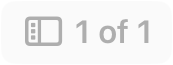 øverst til venstre og deretter på
øverst til venstre og deretter på  på miniatyrvisningen av en side for å redigere siden.
på miniatyrvisningen av en side for å redigere siden.
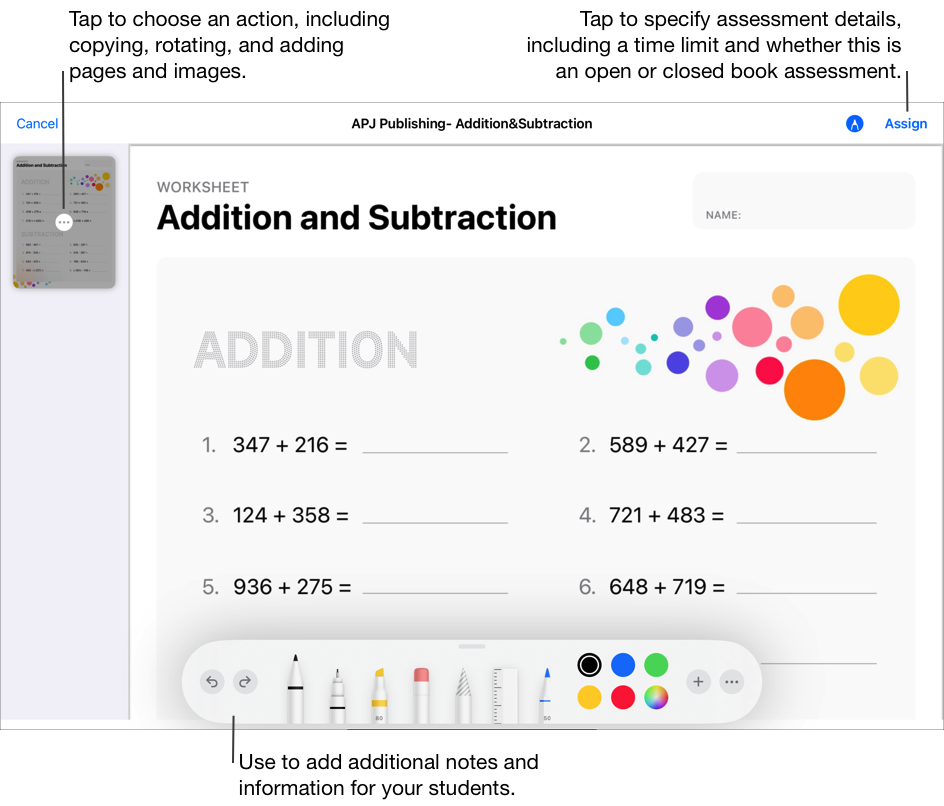
Trykk på Tilordne til, trykk på klassen din, trykk for å legge til hele klassen eller en eller flere elever/studenter i klassen, og trykk på Ferdig.
Skriv inn en evalueringstittel og instruksjonstekst.
For å angi en leveringsdato trykker du på Lever, velger datoen og klokkeslettet når du vil at Skolearbeid skal sende evalueringen, og trykker på Ferdig.
Ved å angi en leveringsdato kan du opprette evalueringen i forkant og angi nøyaktig dato og klokkeslett når du vil at evalueringen skal sendes til elevene/studentene.
Hvis du vil angi en annen tidsfrist, trykker du på datoen, velger ønsket dato og klokkeslett og trykker på Ferdig.
Hvis du legger til en tidsfrist for en evaluering, regnes alt arbeid som en elev/student sender inn etter tidsfristen, som en sen levering. For å slå av en tidsfrist, trykk på
 .
.Trykk på Flere alternativer, og gjør et eller flere av følgende:
For å angi makstiden som elevene kan bruke på prøven trykker du på Tidsgrense og deretter på Ferdig.
For å angi fokusnivået som kreves av elevene/studentene dine, trykker du på lokalmenyen Evalueringsmodus og velger Åpen bok eller Lukket bok
Åpen bok. Lar elevene/studentene bruke andre ressurser og apper utenfor Skolearbeid mens de jobber med evalueringen.
Lukket bok. Forhindrer elevene/studentene fra å bruke andre ressurser eller forlate evalueringen fram til de har levert arbeidet sitt.
En evaluering med lukket bok låser elevenes/studentenes iPader til Skolearbeid. iPadene låses opp når elevene/studentene leverer arbeidet sitt, eller etter åtte timer.
Gjør ett av følgende:
Hvis du er klar til å sende evalueringen, trykker du på Send.
Hvis du har angitt en leveringsdato, trykker du på Tidsplan. Skolearbeid lagrer evalueringen for sending på angitt dato og klokkeslett.
Hvis du ikke er klar til å sende eller planlegge evalueringen, trykker du på Lukk, deretter på Avbryt og så på Lagre som utkast for å lagre den som et utkast du kan sende senere.